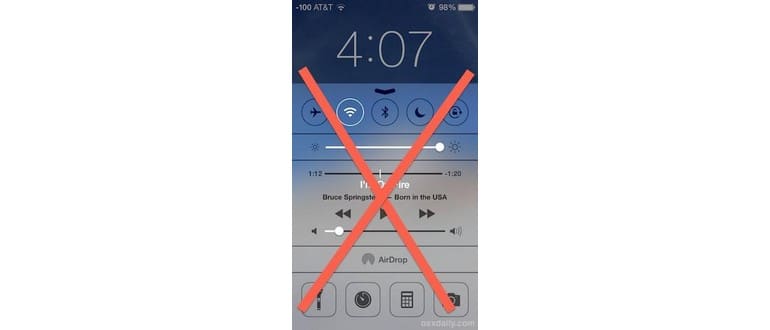Ciò impedirà l’accesso basato su schermata di blocco ai comandi e alle funzioni di Control Center. Quindi, se utilizzi spesso funzioni come la torcia direttamente dalla schermata di blocco, probabilmente non vorrai procedere con questa modifica.
Disabilitare l’accesso alla schermata di blocco non blocca completamente il Centro di controllo; dovrai semplicemente sbloccare il dispositivo, inserire il codice di accesso e accedere al Centro di controllo dalla schermata iniziale o da un’applicazione.
Come disattivare l’accesso al centro di controllo nella schermata di blocco di iPhone e iPad
Questa regolazione delle impostazioni per Control Center e la schermata di blocco si applica sia all’iPad che all’iPhone, anche se la posizione dell’impostazione può variare a seconda della versione di iOS, poiché è stata spostata in diverse edizioni del software di sistema.
In iOS 11 e versioni successive:
- Apri l’app Impostazioni e vai a «Touch ID & Passcode»
- Scorri verso il basso fino a trovare la sezione «Consenti accesso se bloccato»
- Disattiva l’interruttore per «Control Center» portandolo su OFF
- Esci dalle Impostazioni
In iOS 10 e versioni precedenti:
- Apri l’app Impostazioni e vai a «Control Center»
- Disattiva l’interruttore per «Accesso dalla schermata di blocco» portandolo su OFF
- Esci dalle Impostazioni
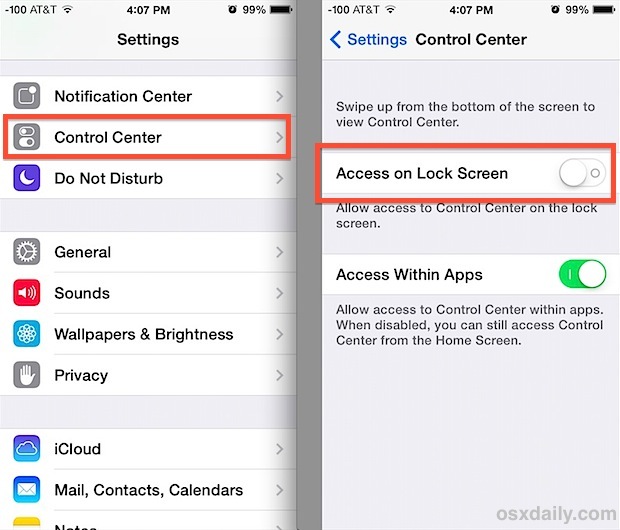
Con questa impostazione disattivata, non accade nulla quando qualcuno tenta di attivare il Control Center. Puoi testarlo immediatamente toccando il pulsante di blocco / accensione sulla parte superiore dell’iPhone o dell’iPad e scorrendo verso l’alto.
Questa limitazione riguarda esclusivamente il Centro di controllo e tutte le sue impostazioni, tra cui modalità Aereo, Wi-Fi, Bluetooth, Non disturbare, blocco dell’orientamento, regolazione della luminosità, riproduzione musicale, AirDrop, torcia, cronometro, calcolatrice e fotocamera. Per quanto riguarda la fotocamera, il gesto di scorrimento dalla schermata di blocco per accedervi non sarà influenzato da questa impostazione, ma può essere disabilitato separatamente se lo desideri.
Per gli utenti che preferiscono avere accesso al Centro di controllo esclusivamente dalla schermata iniziale di iOS, esiste anche l’opzione per impedire la visualizzazione nelle app. Questa funzionalità è particolarmente utile per i giocatori o per le app che utilizzano molti gesti di scorrimento, in cui il Control Center potrebbe apparire inavvertitamente.
Novità nel 2024: Miglioramenti e funzionalità aggiuntive
Nel 2024, Apple ha introdotto alcune funzionalità interessanti per il Centro di controllo, migliorando ulteriormente l’esperienza utente. Ad esempio, ora puoi personalizzare ulteriormente le scorciatoie disponibili, consentendoti di aggiungere o rimuovere funzioni a tuo piacimento. Questo significa che puoi avere accesso rapido alle impostazioni che usi di più, rendendo il tutto ancora più intuitivo e veloce.
Inoltre, il design del Centro di controllo è stato affinato per essere ancora più user-friendly. Le icone sono state rese più chiare e accessibili, facilitando la navigazione tra le diverse opzioni. È un cambiamento che rende l’interazione con il dispositivo ancora più fluida e immediata.
Infine, con l’arrivo di iOS 17, Apple ha anche migliorato le opzioni di privacy, garantendo che tutte le funzioni attivate siano gestite in modo sicuro, senza compromettere i tuoi dati. Questo significa che puoi utilizzare il tuo iPhone o iPad con maggiore tranquillità, sapendo che le tue informazioni sono protette.